Sådan ser du Picture-in-PIcture Video på MacOS Sierra

Er du træt af at holde denne fane åben kun for at se en video? I MacOS sierra kan du pope ud en video til visning i billede-i-billede (PiP), flydende dem i et hvilket som helst hjørne af skrivebordet, mens du fortsætter med at arbejde på ting.
Picture-in-picture fungerer kun med Safari, og det fungerer muligvis ikke med alle video streaming sites. Lad os grave lige ind og vise dig, hvordan det er gjort.
Her er en video, vi vil spille billed-på-billede på det populære websted Vimeo.com. Vimeo understøtter PiP som standard, så det er et godt eksempel at starte med. Når vi begynder at afspille videoen, vises PiP-ikonet i kontrollinjen.

Her ser det ud som knappen ser ud tæt på.
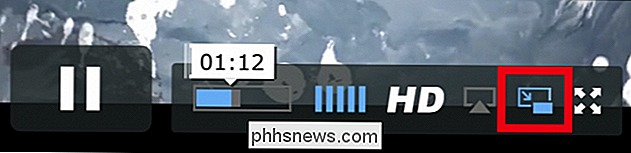
Når du klikker på knappen Billed-i-billede, flyver videoen til en hjørne.
Du kan kun skrubbe video baglæns og fremad fra kildevinduet. Flytningen vil kun lade dig spille, pause og lukke billed-i-video-videoen, som klikker den tilbage til browservinduet.
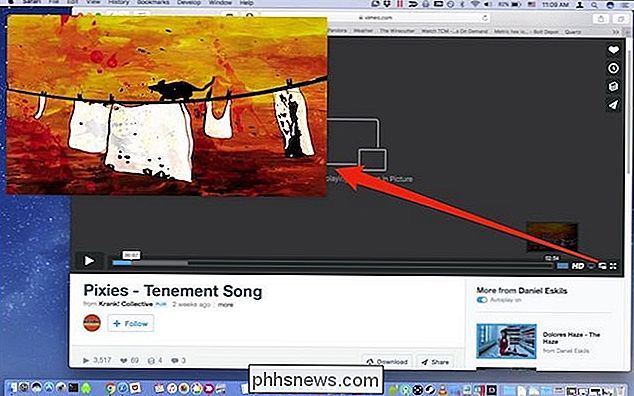
Åbning af video-billede er nemt på websteder som Vimeo, som udtrykkeligt støtter PiP-funktion, men hvad med andre websteder, som ESPN eller YouTube, gør det ikke?
Selv om vi ikke kan tale for hvert video-streaming-websted på internettet, kan du muligvis få adgang til billed-i-billede via en skjult undermenu. For at gøre dette skal du starte en YouTube-video og højreklikke på den.
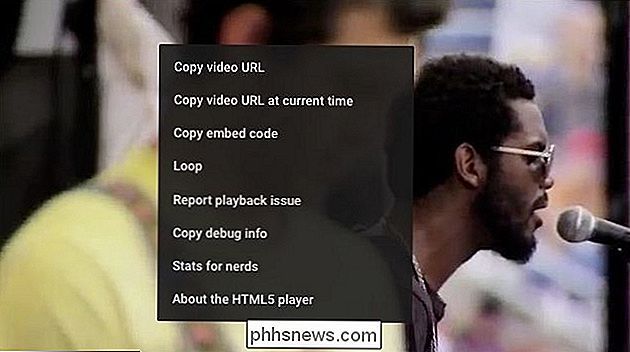
Når YouTube-kontekstmenuen vises, skal du højreklikke igen for at få adgang til følgende kontroller. Vælg "Indtast billede-i-billede" fra valgene.
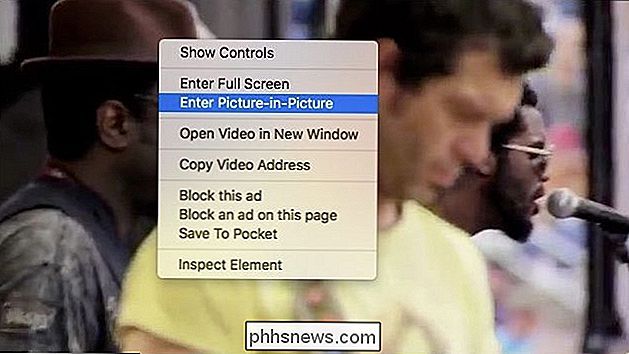
Når din video er i PiP-tilstand, kan du flytte den til et hvilket som helst skærm hjørne og ændre størrelsen på dit hjerteindhold. Videoen forbliver oven på alle dine andre vinduer og vedvarende fra virtuelt skrivebord (plads) til virtuelt skrivebord.
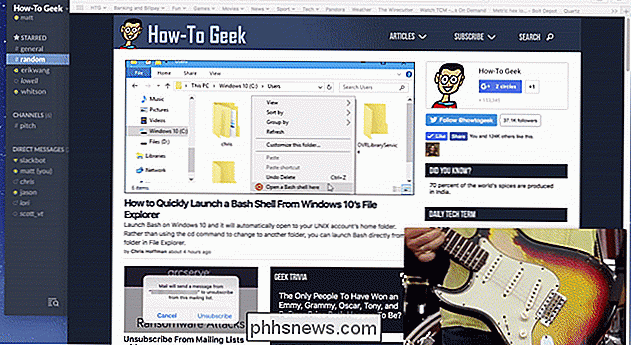
Det kan nok ikke virke for hvert videoside, men det er et skud værd, hvis det pågældende websted ikke Vis knappen til billede-i-billede som standard.
Dette fungerer lige så godt i iTunes-videoer, som film og videoer. Knappen Billed-i-billede vises på kontrollinjen. Det er virkelig meget simpelt, og husk, hvis du ikke kan se PiP-knappen, skal du prøve højre klik med højre klik og se om det afslører muligheden.

Sådan styrer du dit Apple TV med din Apple Watch
Hvorfor grave rundt til din telefon eller fjernbetjening, når du kun kunne styre dit tv fra dit håndled? Sådan konfigurerer du Apple Watch som fjernbetjening til dit Apple TV. For at tilføje et Apple TV til din Apple Watch skal du først åbne den indbyggede fjernprogram på dit ur og derefter notere den kode, den giver dig.

Sådan justerer du bevægelsesfølsomheden på SkyBell HD-dørklokken
Hvis din SkyBell HD-video-dørklokke er lidt overfølsom, og du vil tone det lidt, kan du justere bevægelsesfølsomheden så at du får besked korrekt, når nogen kommer op til din dør. Bevægelsessensoren på SkyBell kan være lidt uforudsigelig første gang du opsætter enheden, alt efter hvor du sætter det op og hvad der er i omgivelserne areal.



